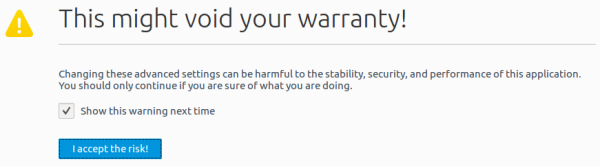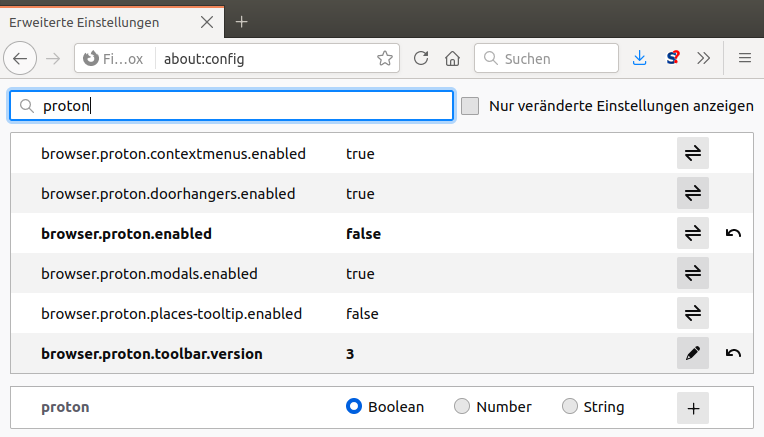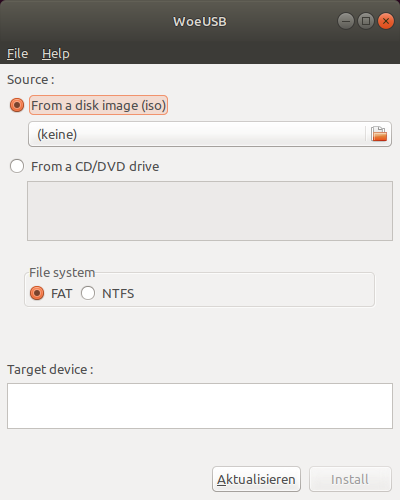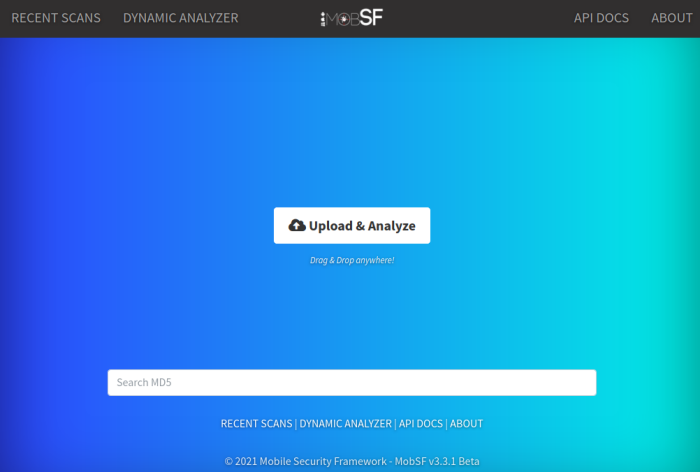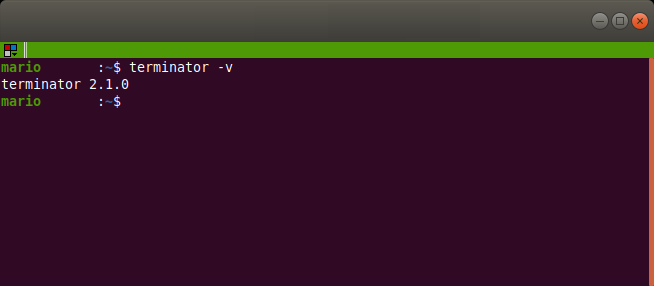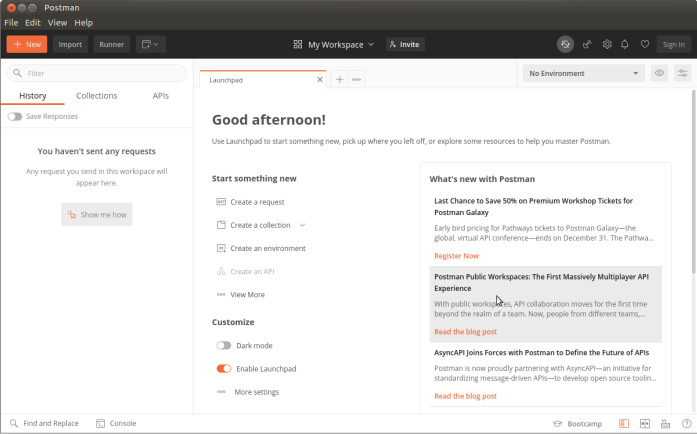Mit der Anleitung kann Discord unter Kali 2020.4 installiert werden.
1) System updaten
Als erstes das System aktualisieren:
sudo apt-get update
sudo apt-get upgrade
2) Gdebi installieren
Gdebi ist ein alternatives grafisches Installationsprogramm für Einzelpakete.
sudo apt-get install gdebi
3) Download der aktuellen Discord Version
wget -O discord-0.0.13.deb
"https://discordapp.com/api/download?platform=linux&format=deb"
4) Discord installieren
sudo gdebi discord-0.0.13.deb
5) Discord starten
discord
Troubleshoot – libappindicator1
Spätestens bei Schritt vier erscheint folgende Fehlermeldung:
sudo gdebi discord-0.0.13.deb
Reading package lists... Done
Building dependency tree
Reading state information... Done
Reading state information... Done
This package is uninstallable
Dependency is not satisfiable: libappindicator1
Die Bibliothek „libappindicator1“ wurde aus dem Kali Repository entfernt https://pkg.kali.org/pkg/libappindicator. Das Bibliothek muss selbst heruntergeladen und installiert werden.
1) Download der aktuellen libappindicator1 Version.
Link: https://http.kali.org/pool/main/liba/libappindicator
wget -O libappindicator1_0.4.92-8_amd64.deb
"https://http.kali.org/pool/main/liba/libappindicator/libappindicator1_0.4.92-8_amd64.deb"
2) Download der aktuellen libindicator7 Version
Link: https://http.kali.org/pool/main/libi/libindicator/
wget -O libindicator7_0.5.0-4_amd64.deb
"https://http.kali.org/pool/main/libi/libindicator/libindicator7_0.5.0-4_amd64.deb"
3) Installation
Damit die „libappindicator“ Bibliothek installiert werden kann, muss zuvor die aktuelle Version von libindicator7 installiert werden.
sudo gdebi libindicator7_0.5.0-4_amd64.deb
sudo gdebi libappindicator1_0.4.92-8_amd64.deb
sudo gdebi discord-0.0.13.deb
4) Starte Discord
discord
Danke Steven für den Gastartikel. :)